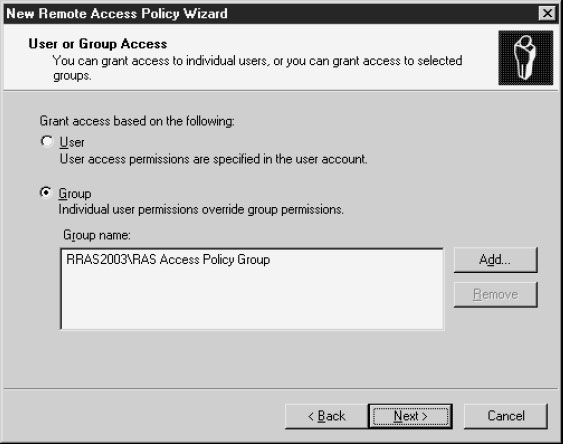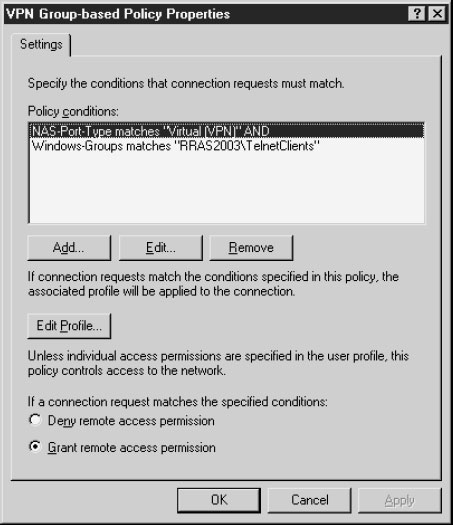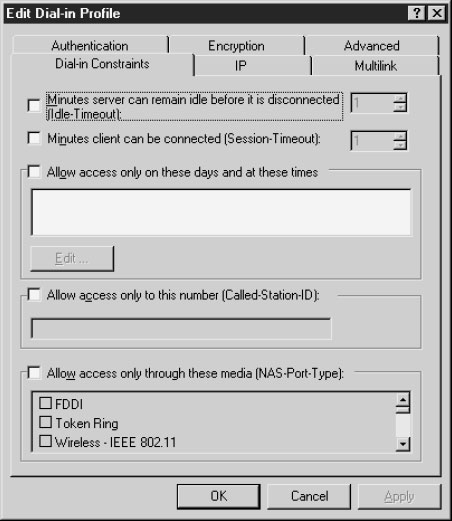| Россия |
Опубликован: 15.10.2008 | Уровень: профессионал | Доступ: платный
Лекция 4:
Служба RRAS (Routing and Remote Access Service)
Мастер Remote Access Policy Wizard: использование типичной политики для общераспространенного сценария
При выборе первого варианта ( рис. 4.32), который соответствует типичной политике для общераспространенного сценария, используется простая последовательность создания политики для соединений коммутируемого доступа, VPN, беспроводных соединений и интернет-соединений локальной сети. LAN connections. Эта последовательность, через которую проходит мастер, выполняется следующим образом.
- Откройте оснастку Routing and Remote Access из меню Start/Programs/Administrative Tools.
- В левой панели окна консоли щелкните правой кнопкой на Remote Access Policies и выберите пункт New Remote Access Policy. Будет запущен мастер New Remote Access Policy Wizard. Щелкните на кнопке Next, чтобы перейти к окну Policy Configuration Method, см. выше рис. 4.32. Выберите вариант Use the wizard to set up a typical policy for a common scenario (Использовать мастер, чтобы задать типичную политику для общераспространенного сценария), введите имя этой политики и щелкните на кнопке Next.
- В окне User or Group Access (Доступ пользователя или группы), см. рис. 4.34, определяется, к кому будет применяться данная политика. Если выбрать вариант User, то политика будет применяться к пользователям только в соответствии с полномочиями доступа, которые представлены во вкладке Dial-in окна свойств учетной записи данного пользователя. Если выбрать вариант Group, то политика будет применяться к пользовательским учетным записям, которые являются членами одной из групп, включенных в список на этой странице, если для их полномочий уровня учетных записей выбрано управление доступом с помощью политики Remote Access Policy. Полномочия Grant или Deny этой учетной записи будут переопределять полномочия политики. Выберите вариант User или Group (и введите группу или группы для управления доступом). Для продолжения щелкните на кнопке Next.
- Далее появится окно Authentication Methods (Методы аутентификации). Выберите один или несколько доступных методов аутентификации для данного типа соединения. Рекомендуется требовать наиболее сильный тип аутентификации, который может действовать в вашей среде. Для продолжения щелкните на кнопке Next.
- В окне Policy Encryption Level (Уровень шифрования для политики) вы можете выбрать поддержку 40-битного, 56-битного и/или 128-битного уровней шифрования. По умолчанию политика поддерживает все три уровня. Для продолжения щелкните на кнопке Next.
- Просмотрите сводку этой политики и щелкните на кнопке Finish.
Редактирование политики дистанционного доступа
После создания политики вы можете просматривать настройки этой политики с помощью консоли RRAS.
- Откройте оснастку Routing and Remote Access из меню Start/Programs/Administrative Tools.
- В левой панели окна консоли щелкните на Remote Access Policies.
- В правой панели щелкните правой кнопкой на политике, которую вы хотите просмотреть или модифицировать, и выберите в контекстном меню пункт Properties.
- В диалоговом окне Policy Properties, см. рис. 4.35, имеется список Policy Conditions (Условия политики), который вы можете модифицировать с помощью кнопок Add (Добавить), Edit (Редактировать) и Remove (Удалить). На этой странице можно изменять параметр Grant/Deny.
- Чтобы редактировать другие параметры политики, щелкните на кнопке Edit Profile (Редактировать профиль). С помощью страницы Edit Dial-in Profile (Редактировать профиль коммутируемого соединения), см. рис. 4.36, вы можете модифицировать другие параметры данной политики.